oppo录音在哪里打开
在OPPO手机中,打开录音功能:ColorOS 12及以上系统,进入「实用工具」文件夹,点击“录音机”;ColorOS 11.3版本,桌面或应用列表直接找到“录音机”应用即可使用。
要找到并打开OPPO手机的录音功能,需要根据具体机型、系统版本(如ColorOS 11、12、13等)以及使用场景来操作,以下是详细的步骤解析和相关功能说明:
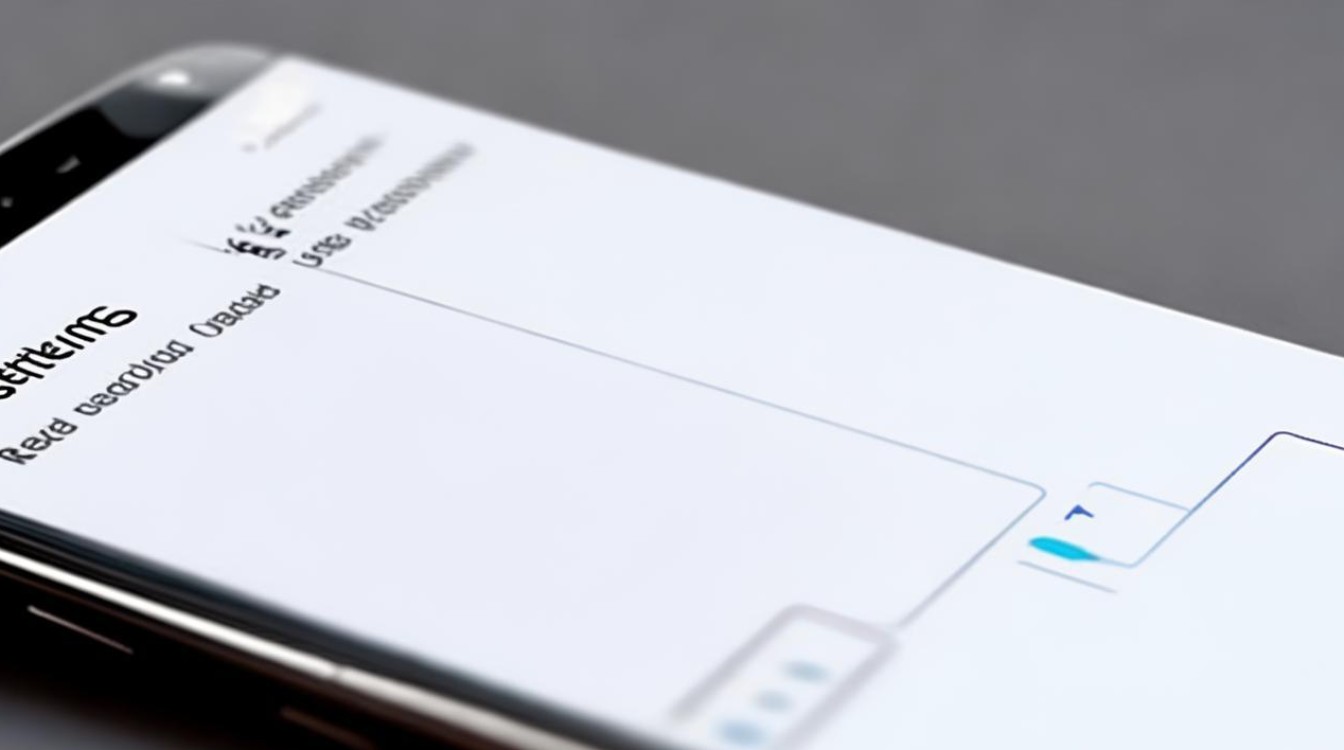
常规方法:通过预装应用启动录音
OPPO手机默认预装「录音机」应用,可通过以下方式打开:
桌面直接查找
- 路径:主屏幕 → 工具文件夹 → 录音机图标
大多数OPPO机型会将系统工具类应用(如计算器、指南针等)归类到名为“工具”的文件夹中,点击进入后,找到带有“录音”或“录音机”字样的图标即可。
全局搜索
- 操作步骤:
在桌面任意位置下滑(部分机型需从屏幕顶部下滑),调出全局搜索栏 → 输入“录音” → 点击搜索结果中的“录音机”应用。
注:此功能需在“设置→便捷工具→全局搜索”中启用。
语音助手唤醒
- 口令:长按电源键0.5秒唤醒Breeno语音助手(或说出唤醒词“小布小布”) → 说出“打开录音机”。
部分旧机型需在“设置→小布助手→语音唤醒”中提前配置。
特殊情况处理:找不到录音机
若以上方法均未找到录音应用,可能是以下原因:
应用被卸载或隐藏
- 检查应用列表:进入「设置→应用管理→应用列表」,搜索“录音机”确认是否被卸载。
若被卸载,需通过「OPPO应用商店」重新下载。 - 检查隐藏设置:长按桌面空白处 → 选择“隐藏应用” → 输入隐私密码 → 查看是否被误隐藏。
系统版本差异
不同ColorOS版本的界面设计可能影响路径,以下是版本对比表格:
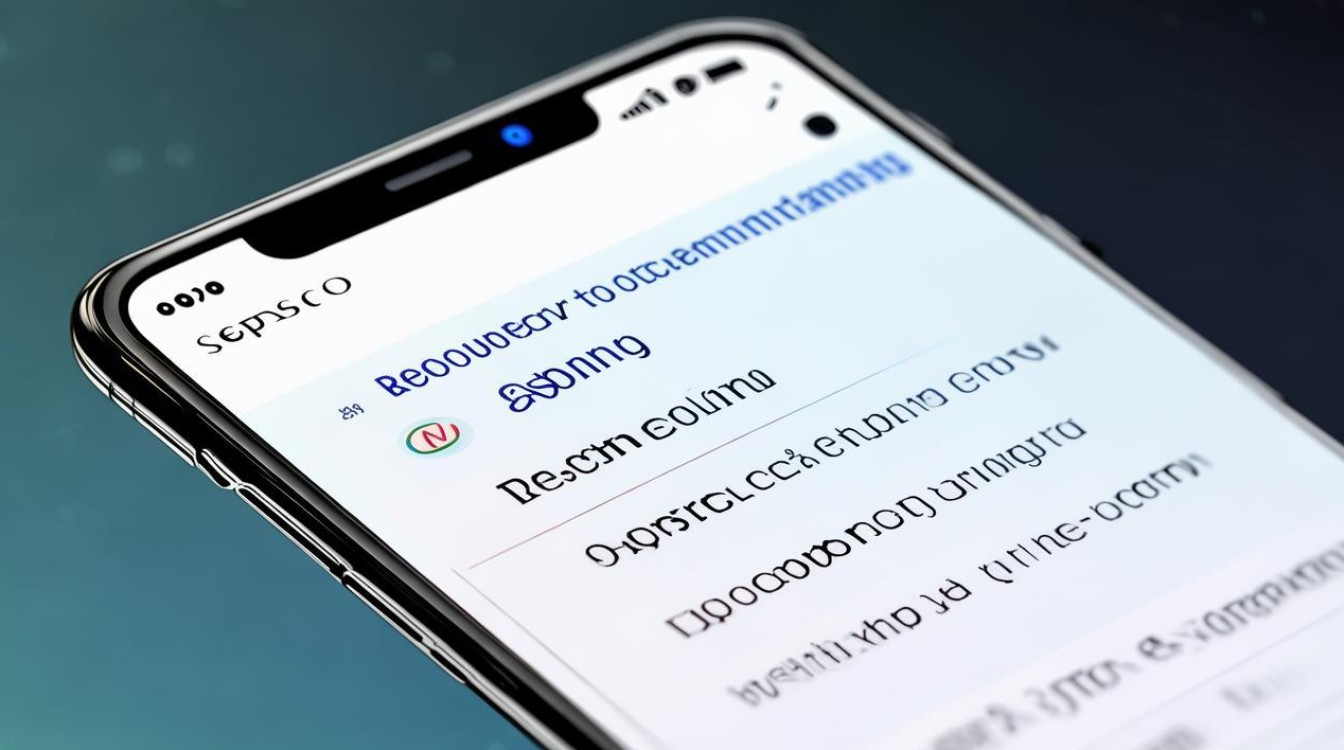
| 系统版本 | 录音机入口 | 特色功能 |
|---|---|---|
| ColorOS 13 | 桌面工具文件夹/全局搜索栏 | 支持标记关键录音片段 |
| ColorOS 12 | 桌面工具文件夹/设置内搜索 | 通话录音自动分类 |
| ColorOS 11及以下 | 部分机型需通过“实用工具”分组查找 | 基础录音功能 |
其他录音场景及方法
通话录音
- 手动开启:拨号界面 → 拨打或接听电话 → 点击通话界面中的“录音”按钮。
- 自动录音:进入「电话本→拨号→右上角设置→通话录音→选择“所有通话”或“指定号码”」。
录音文件默认保存路径:文件管理→手机存储→Recordings→Call文件夹。
快捷启动录音
- 侧边栏工具:
在屏幕边缘左滑呼出智能侧边栏 → 点击“录音”图标(需提前在「设置→便捷工具→智能侧边栏」中添加)。 - 手势快捷方式:
通过「设置→系统设置→手势体感→黑屏手势」自定义双击或画字母启动录音。
第三方录音应用
如果系统录音功能无法满足需求,可通过以下第三方应用替代(需注意权限授权):
- 推荐应用:Easy Voice Recorder、TapeACall
- 安装建议:在应用商店下载高评分工具,开启“麦克风”和“存储”权限。
录音文件管理
查找录音文件
- 路径:文件管理 → 手机存储 → Recordings(或“录音”文件夹)
文件通常以日期或自定义名称保存,格式为MP3或M4A。
分享与编辑
- 分享:长按录音文件 → 点击分享图标 → 选择微信、QQ等渠道。
- 剪辑:在录音机应用内选择录音 → 点击“编辑” → 裁剪或添加标签。
相关问答FAQs
Q1:OPPO手机没有预装录音机怎么办?
A1:可能是系统精简版或误卸载导致,可通过以下方法解决:
- 在应用商店搜索“OPPO录音机”重新安装;
- 若无法恢复,使用第三方录音工具(如RecForge Lite)临时替代。
Q2:通话录音保存后为何无法播放?
A2:常见原因包括:
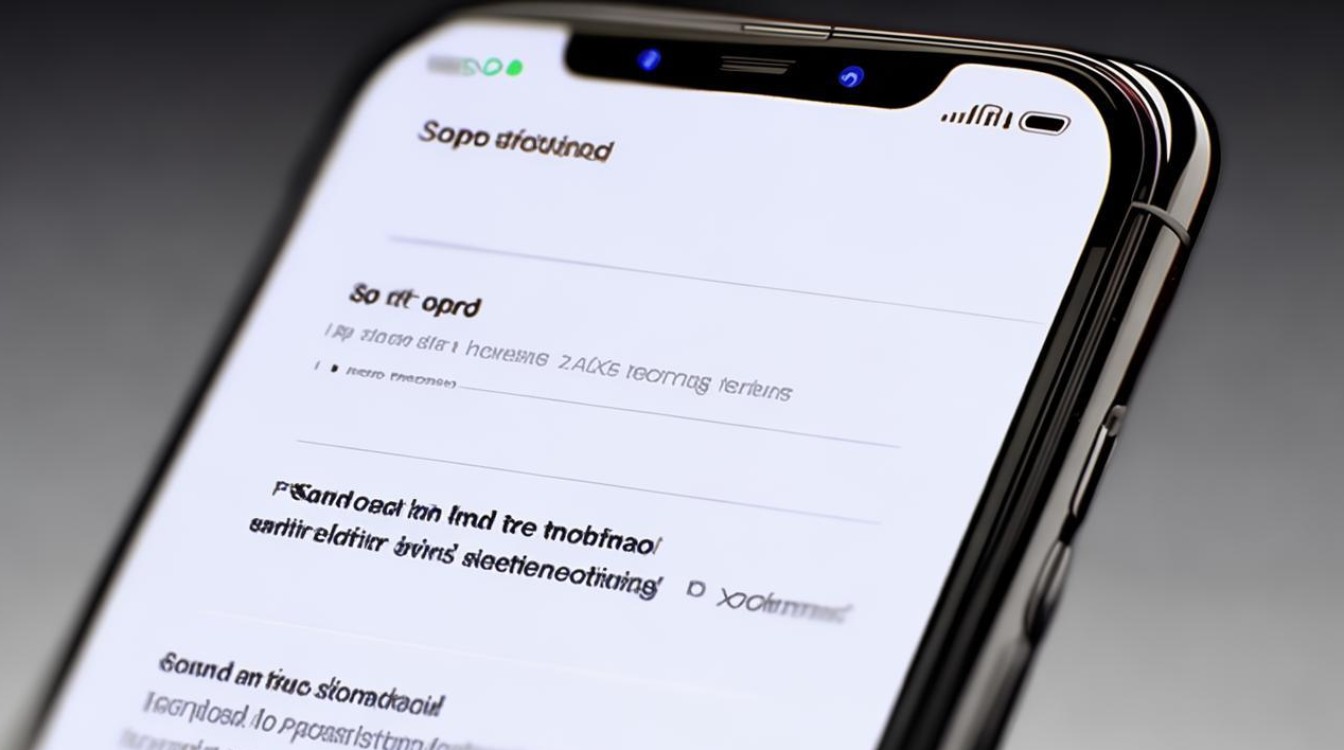
- 文件损坏:尝试用其他播放器(如VLC)打开;
- 格式不兼容:检查是否为M4A格式,或通过录音机应用内导出为MP3;
- 存储权限未开启:在“设置→应用管理→录音机→权限”中允许读取存储空间。
版权声明:本文由环云手机汇 - 聚焦全球新机与行业动态!发布,如需转载请注明出处。



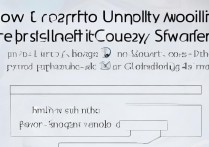
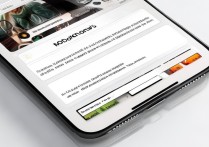

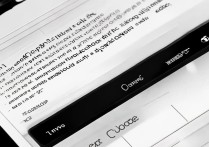
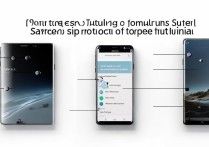




 冀ICP备2021017634号-5
冀ICP备2021017634号-5
 冀公网安备13062802000102号
冀公网安备13062802000102号